Este é um passo a passo de como configurar uma máquina para que funcione como Business Center.
Antes da instalação do software do Webspot Cyber é necessário certificar-se de que a máquina em questão está na rede e possui Ip estático e com acesso a internet, após isso faça o seguinte passo a passo:
1) Liberação UAC
- Altere para Nunca Notificar o Controle de Contas de Usuário.
No menu do Windows, clique em “Iniciar” e na barra de pesquisa digite o termo “UAC”;
Acesse as configurações do UAC: Clique no resultado “Alterar configurações de Controle de Conta de Usuário”;
Desabilite as notificações:
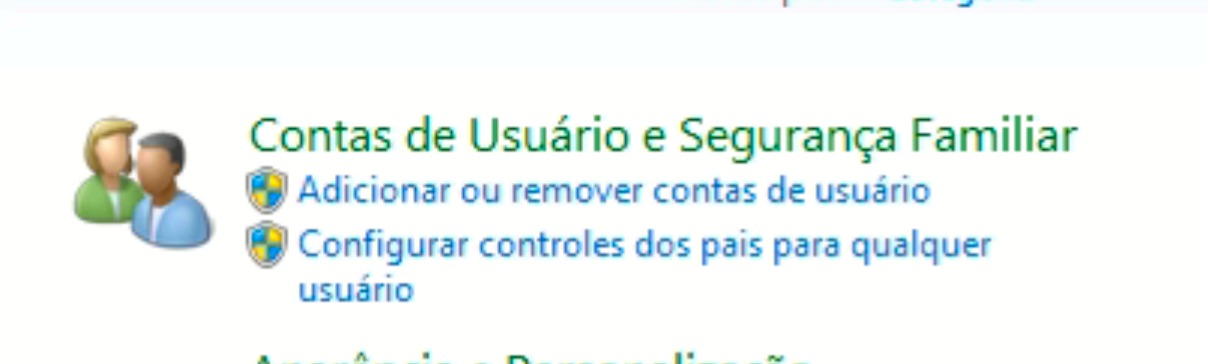
![]()
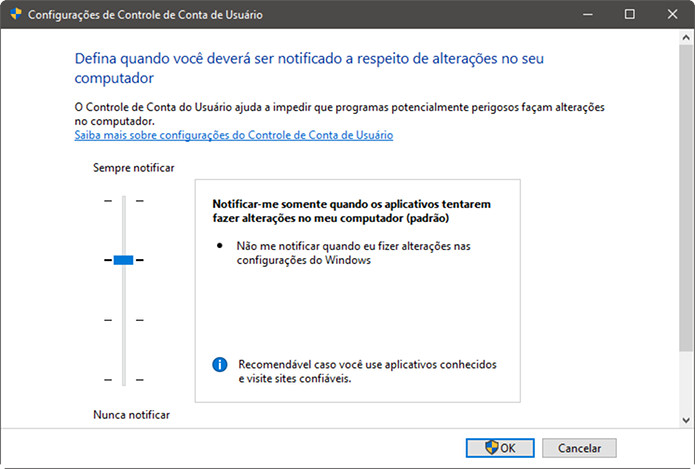
2) Instalação Cyber
1° passo: Entre na intranet e click em Suporte > Downloads
2º passo: Click no download correspondente ao WebSpot Cyber na coluna Link
3°passo: Após baixar o software, click sob o setup, caso apareça uma tela que impeça a execução do software, click em "mais informações".
4° passo: Click em "Executar assim mesmo".
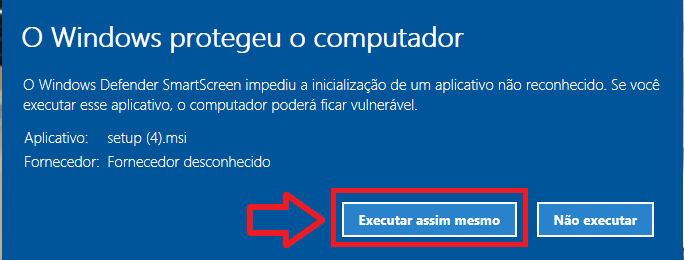
5° passo: click em "Next".
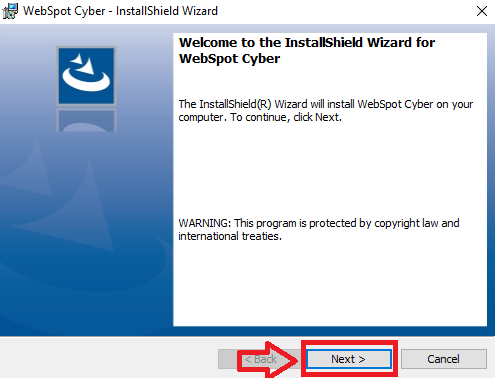
6° passo: click em "Next" novamente.
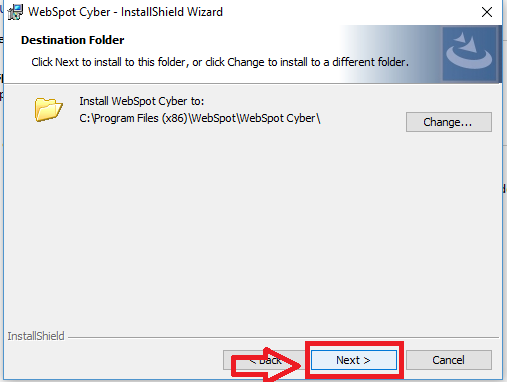
7° passo: click em "Install".
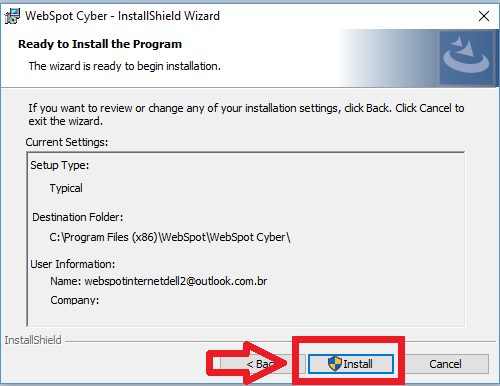
8° passo: aguarde o final da instalação e click em "Finish".
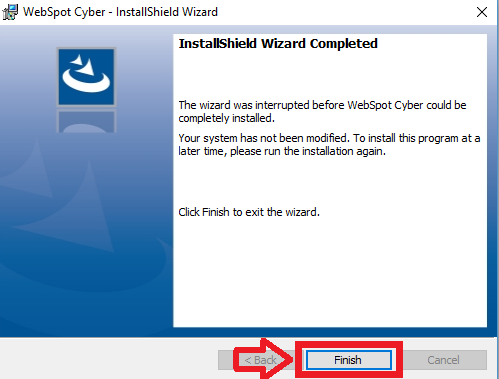
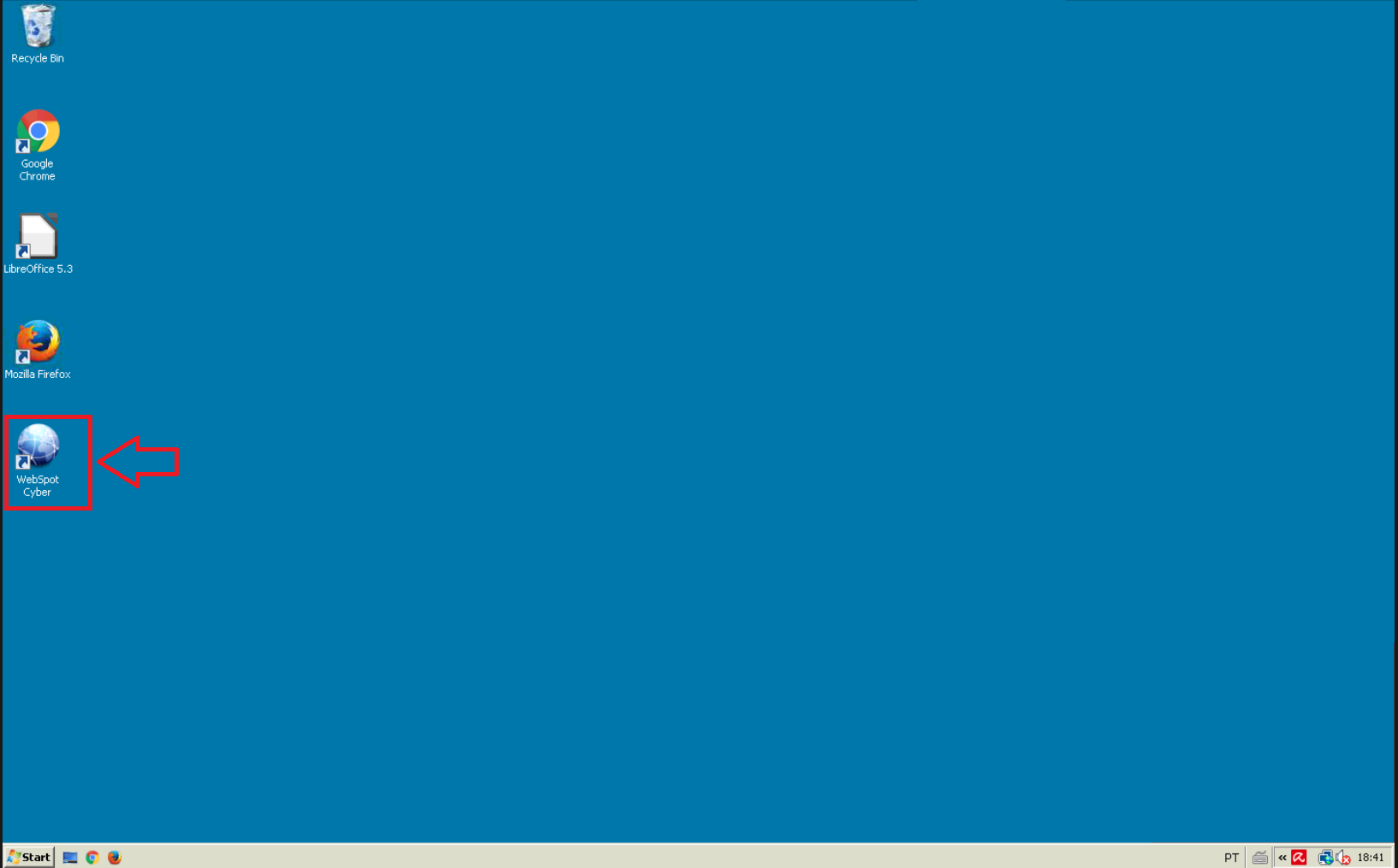
10° Passo: Após iniciar o software WebSpot Cyber, click duas vezes sob a logo da WebSpot e insira a senha para acessar as configurações do Business Center.
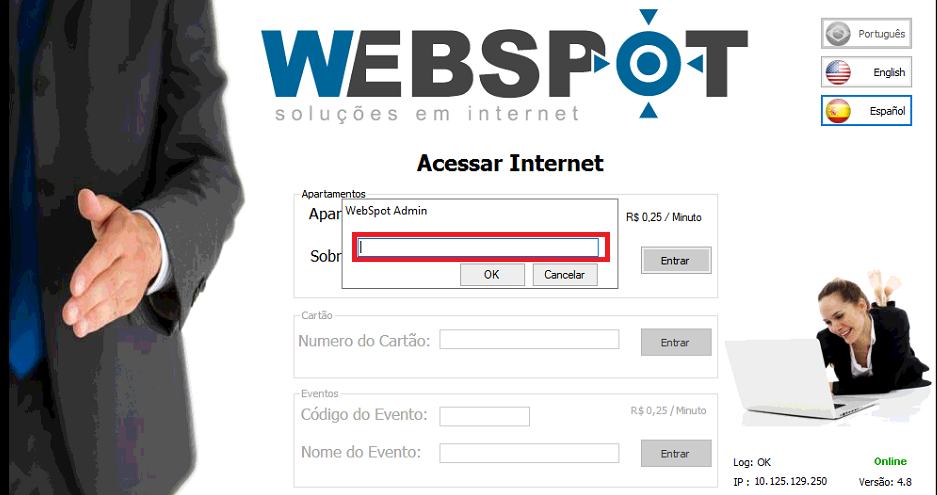
11° Passo: Em "Ativar todas restrições" click em Ativar.
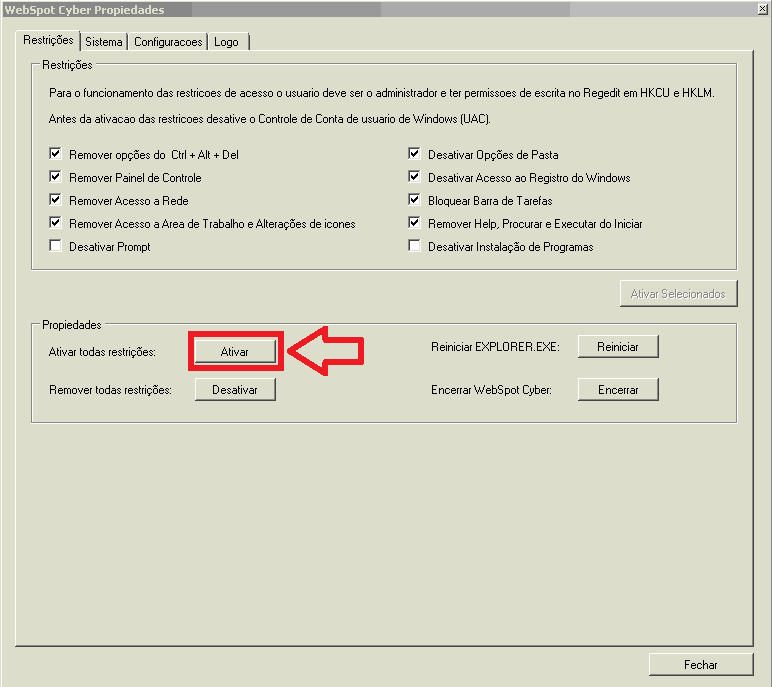
12° Passo: Em "Reiniciar EXPLORER.EXE", click em Reiniciar.
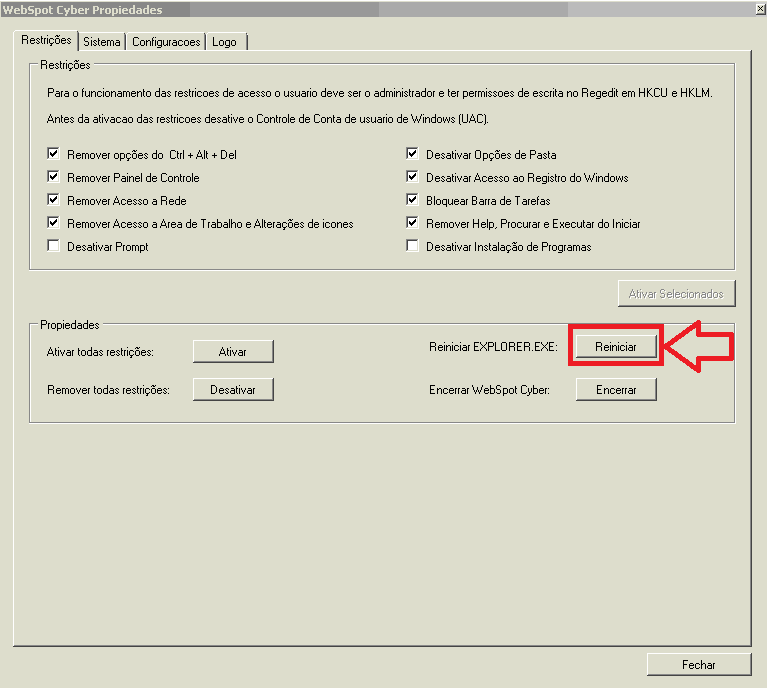
13° Passo: Click na guia Logo.
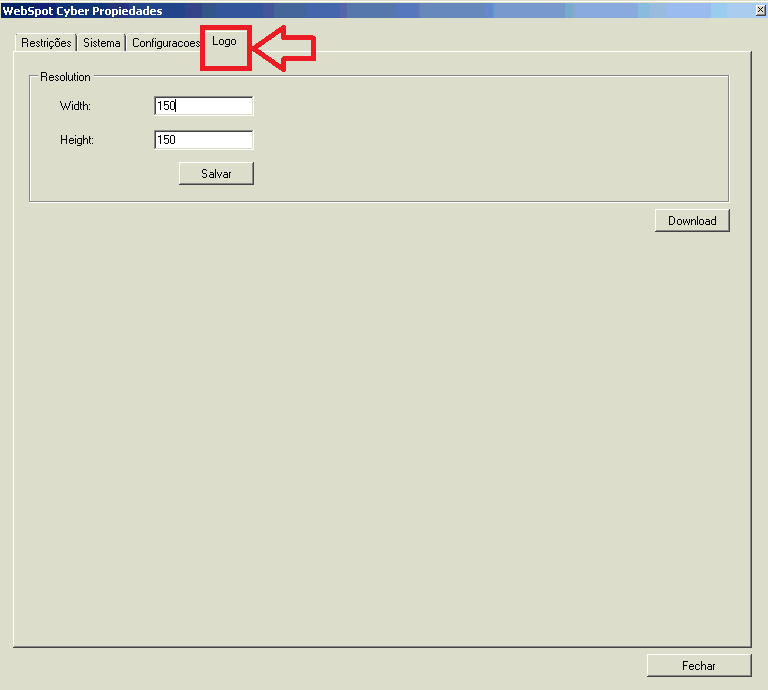
Nesta guia é possível adicionar a logo do hotel e definir suas dimensões, como largura e altura.
14° Passo: Preencha os campos "Width" e "Height" com a largura e altura, respectivamente, da logo e depois salvar, após isso click em Download.
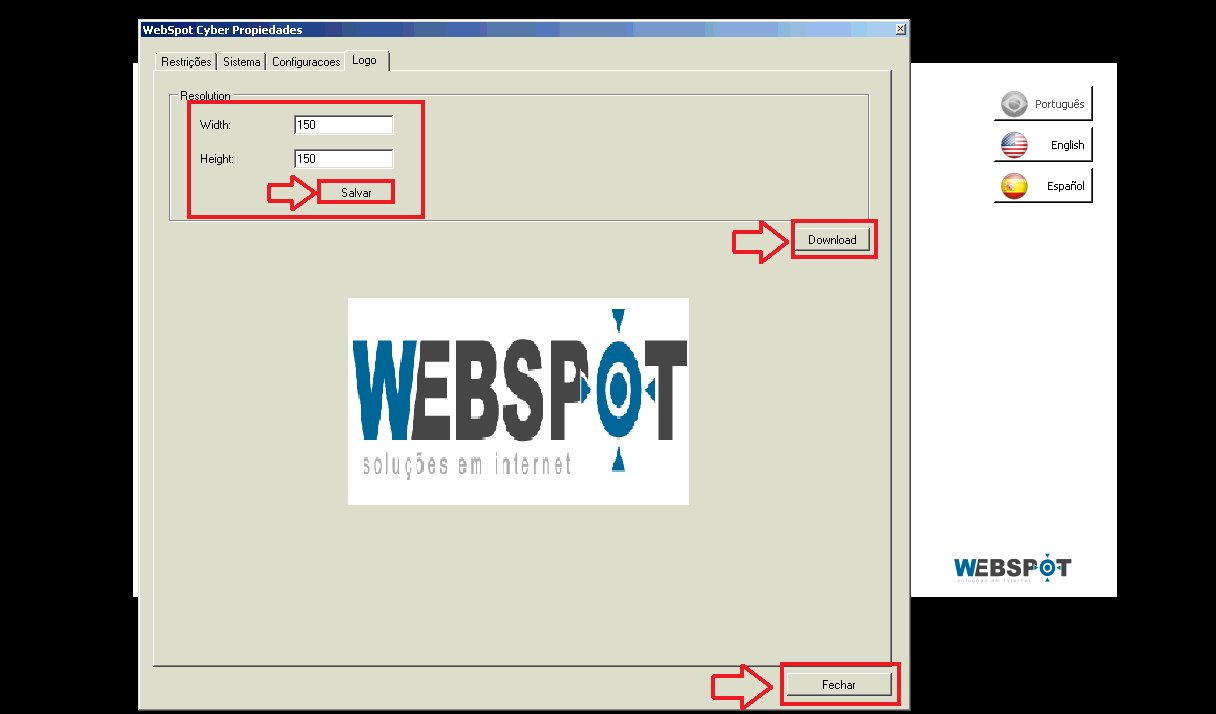
15° Passo: Click novamente na guia "Restrições"